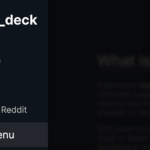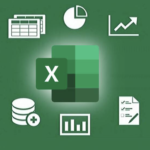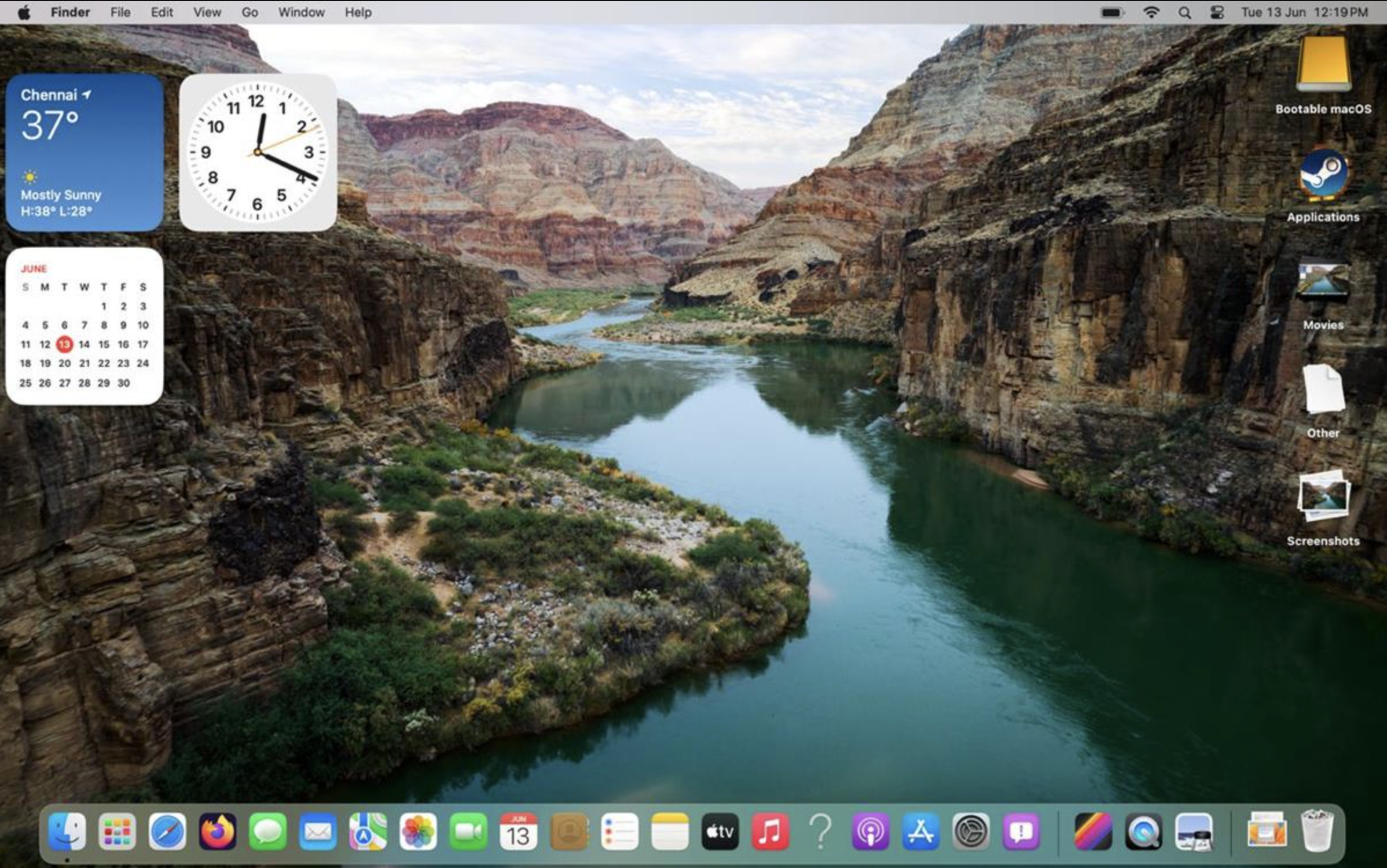
macOS Sonomaのリリースに伴い、Appleは動的(アニメーション)壁紙の機能を追加しました。これは魅力的な機能ですが、Macのストレージ容量を消費し、Macの処理負荷を増加させる可能性があります。これらの壁紙を使用しない場合、スペース節約のために削除することが望ましいです。今回は、macOS Sonomaのライブ壁紙の削除方法について解説します。
壁紙の設定方法
- 壁紙の選択: macOSシステム設定アプリで、Appleメニューからシステム設定を選択し、左側のリストから「壁紙」を選択します。ここから、ビルトインまたはカスタムの静止画像、動的壁紙(スクリーンセーバーのようなもの)、または無地の色を選択できます。
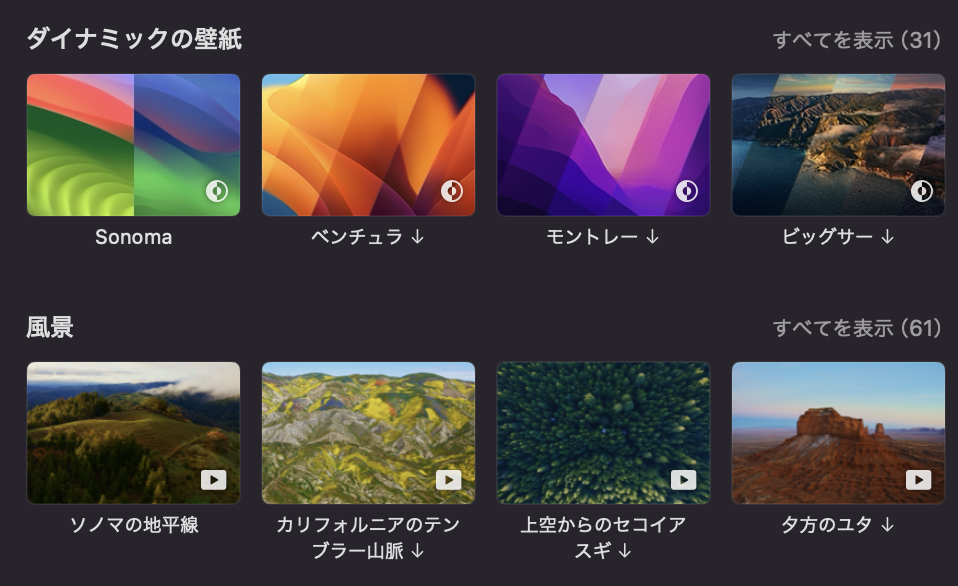
動的壁紙の保存場所
- 保存場所: ダウンロード後、動的壁紙はスタートアップディスクの「/Library/Application Support/com.apple.idleassetsd/Customer」に保存されます。これには、コード名が付けられた複数のフォルダが含まれ、各動的壁紙は実際にはQuickTime(MPEGまたはHEVC)の動画ファイルです。
壁紙の削除方法
- 削除方法: 壁紙ダウンロードフォルダはシステム保護されていないため、ストレージフォルダから任意の壁紙を削除できます。ダウンロード済みの壁紙を削除する場合、アセットフォルダを開いて.movファイルをドックのゴミ箱にドラッグするか、Finderで.movファイルを選択してCommand+deleteを押します。
壁紙サービスの再起動
- サービスの再起動: 壁紙を削除した後、システム設定UIを正しい状態にリセットするために、macOSは「壁紙(システム設定)」というバックグラウンドサービスを実行しています。これを再起動するには、まずシステム設定が閉じていることを確認し、Finderで「/Utilities/Activity Monitor」アプリをダブルクリックして開き、「壁紙」と入力します。
これらの手順に従って、macOS Sonomaのライブ壁紙を効果的に管理し、必要に応じて削除することができます。